Создание слайда «Содержание»
Для создания последующих слайдов перейдите на вкладку Главная/Слайды и в выпадающем списке Создать слайд выберите формат Только заголовок (рис. 5). В результате у вас появится новый пустой слайд презентации (рис. 6).

Рис. 5. Создание обычных слайдов презентации

Рис. 6. Внешний вид пустого слайда презентации
Выделите надпись «Заголовок слайда» и внесите туда название слайда – СОДЕРЖАНИЕ.
Командой Вставка/Надпись введите пункты, раскрывающие выбранную тему. Например:
ü Понятие мультимедиапроекта
ü Управление проектами
ü Стадия инициации
ü Разработка концепции проекта
Ø Анализ проблемы и потребности в проекте
Ø Сбор исходных данных
Ø Определение целей и задач проекта
Ø Рассмотрение альтернативных вариантов проекта
ü Список использованных источников
Выделим надпись и на вкладке Главная/Шрифт установим размер шрифта 24.
Выделим весь текст внутри надписи и на вкладке Главная/Абзац применим маркеры-галочки и маркеры-стрелки для получения списка.
Чтобы установить цвет для маркеров выделите нужный текст, выполните команду Главная/Абзац/Списоки выберите нужный цвет. Например, Лиловый, Акцент 1, более темный оттенок 25% (рис.7).
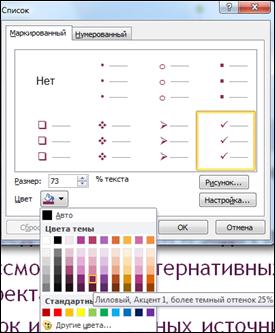
Рис. 7. Меню «Список»
Отредактированный слайд «Содержание» представлен на рис. 8.

Рис. 8. Отредактированный слайд «Содержание»